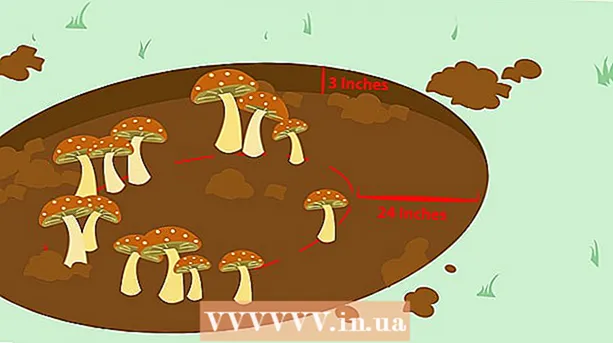ผู้เขียน:
Bobbie Johnson
วันที่สร้าง:
9 เมษายน 2021
วันที่อัปเดต:
1 กรกฎาคม 2024
![วิธีใช้ google docs เบื้องต้น [how to use google docs basics] | สอน google docs](https://i.ytimg.com/vi/U5LyV1TVNi0/hqdefault.jpg)
เนื้อหา
- ขั้นตอน
- วิธีที่ 1 จาก 4: วิธีเปิดไฟล์ที่สร้างใน Google Docs ใน Google Docs Editor
- วิธีที่ 2 จาก 4: วิธีเปิดไฟล์ที่สร้างใน Google Docs ใน Microsoft Word
- วิธีที่ 3 จาก 4: วิธีเปิดเอกสาร Microsoft Word ใน Google Docs
- วิธีที่ 4 จาก 4: วิธีสร้างไฟล์ใหม่ใน Google เอกสาร
- เคล็ดลับ
Google Docs เป็นโปรแกรมแก้ไขออนไลน์ที่ให้คุณสร้างและแก้ไขเอกสารข้อความและจัดเก็บไว้ในระบบออนไลน์ ตัวแก้ไขนี้รองรับการทำงานกับเอกสาร Microsoft Word และคุณจำเป็นต้องมีบัญชี Google เพื่อใช้งาน ในบทความนี้ เราจะแสดงวิธีเปิดไฟล์ที่สร้างใน Google Docs ในตัวแก้ไข Google Docs และ Microsoft Word ตลอดจนวิธีการเปิดเอกสาร Word ใน Google Docs
ขั้นตอน
วิธีที่ 1 จาก 4: วิธีเปิดไฟล์ที่สร้างใน Google Docs ใน Google Docs Editor
 1 ค้นหาไฟล์ที่สร้างใน Google เอกสาร หากต้องการดูไฟล์ดังกล่าว (นามสกุลไฟล์คือ ".gdoc") คุณต้องเปิดไฟล์ในโปรแกรมแก้ไข Google เอกสาร คุณสามารถทำได้บนเว็บไซต์ Google เอกสารหรือแอปมือถือ
1 ค้นหาไฟล์ที่สร้างใน Google เอกสาร หากต้องการดูไฟล์ดังกล่าว (นามสกุลไฟล์คือ ".gdoc") คุณต้องเปิดไฟล์ในโปรแกรมแก้ไข Google เอกสาร คุณสามารถทำได้บนเว็บไซต์ Google เอกสารหรือแอปมือถือ - หากไฟล์แนบไปกับอีเมล ให้คลิกที่ไฟล์แนบอีเมลเพื่อดาวน์โหลดไฟล์ลงในคอมพิวเตอร์ของคุณ
- หากอีเมลระบุว่า “[ผู้ใช้] แนะนำให้แก้ไขเอกสาร” ให้คลิก “เปิดใน Google เอกสาร” เพื่อดูและแก้ไขไฟล์
 2 ดาวน์โหลดแอป Google เอกสารหากคุณใช้อุปกรณ์เคลื่อนที่ บน iPhone / iPad แอปพลิเคชันสามารถพบได้ใน App Store และบนอุปกรณ์ Android ใน Play Store
2 ดาวน์โหลดแอป Google เอกสารหากคุณใช้อุปกรณ์เคลื่อนที่ บน iPhone / iPad แอปพลิเคชันสามารถพบได้ใน App Store และบนอุปกรณ์ Android ใน Play Store  3 ดับเบิลคลิกที่ไฟล์เพื่อเปิดใน Google เอกสาร
3 ดับเบิลคลิกที่ไฟล์เพื่อเปิดใน Google เอกสาร- บนคอมพิวเตอร์ของคุณ เอกสารจะเปิดขึ้นในเว็บเบราว์เซอร์หลักของคุณ และบนอุปกรณ์เคลื่อนที่ของคุณ เอกสารจะเปิดขึ้นในแอป Google เอกสาร
- หากคุณยังไม่ได้ลงชื่อเข้าใช้บัญชี Google ของคุณ Google Docs Editor จะแจ้งให้คุณดำเนินการดังกล่าว
วิธีที่ 2 จาก 4: วิธีเปิดไฟล์ที่สร้างใน Google Docs ใน Microsoft Word
 1 เปิดเอกสารใน Google Docs. เพื่อให้สามารถเปิดไฟล์ที่สร้างใน Google เอกสารใน Microsoft Word ได้ คุณต้องดาวน์โหลดไฟล์ดังกล่าวลงในคอมพิวเตอร์ของคุณในรูปแบบ DOCX
1 เปิดเอกสารใน Google Docs. เพื่อให้สามารถเปิดไฟล์ที่สร้างใน Google เอกสารใน Microsoft Word ได้ คุณต้องดาวน์โหลดไฟล์ดังกล่าวลงในคอมพิวเตอร์ของคุณในรูปแบบ DOCX - หากคุณยังไม่ได้เข้าสู่ระบบ คุณจะได้รับแจ้งให้ดำเนินการดังกล่าว
- หากคุณกำลังใช้แอป Google เอกสารบนอุปกรณ์เคลื่อนที่ ให้เปิดเอกสารในแอปนั้น
 2 คลิกไฟล์>ดาวน์โหลดเป็น หลายตัวเลือกจะปรากฏขึ้น
2 คลิกไฟล์>ดาวน์โหลดเป็น หลายตัวเลือกจะปรากฏขึ้น - ในแอปมือถือ Google เอกสาร ให้แตะไอคอน ⋮ แล้วเลือกแชร์และส่งออก
 3 เลือก "Microsoft Word" จากนั้นเลือกโฟลเดอร์ที่จะบันทึกเอกสาร
3 เลือก "Microsoft Word" จากนั้นเลือกโฟลเดอร์ที่จะบันทึกเอกสาร - ในแอพมือถือ เลือก "บันทึกเป็น Word"
 4 เริ่ม Microsoft Word สามารถทำได้บนคอมพิวเตอร์หรืออุปกรณ์พกพา
4 เริ่ม Microsoft Word สามารถทำได้บนคอมพิวเตอร์หรืออุปกรณ์พกพา - หากคุณกำลังใช้ Word Online ให้อัปโหลดเอกสารของคุณไปยัง OneDrive ก่อน ไปที่ https://onedrive.live.com/about/en-us/ คลิก Upload> Files จากนั้นค้นหาเอกสารที่คุณต้องการ
 5 คลิกที่ Ctrl+อู๋ (Windows) หรือ ⌘ คำสั่ง+อู๋ (Mac) แล้วดับเบิลคลิกที่เอกสารที่คุณต้องการ เอกสารที่สร้างใน Google Docs จะเปิดขึ้นใน Word
5 คลิกที่ Ctrl+อู๋ (Windows) หรือ ⌘ คำสั่ง+อู๋ (Mac) แล้วดับเบิลคลิกที่เอกสารที่คุณต้องการ เอกสารที่สร้างใน Google Docs จะเปิดขึ้นใน Word - ใน Word Online ให้คลิกเปิดจาก OneDrive เพื่อค้นหาไฟล์ที่คุณต้องการ
- ในแอป Word สำหรับอุปกรณ์เคลื่อนที่ ให้แตะไอคอนรูปโฟลเดอร์ จากนั้นเลือกไฟล์
วิธีที่ 3 จาก 4: วิธีเปิดเอกสาร Microsoft Word ใน Google Docs
 1 เริ่ม Google Chrome ใช้วิธีนี้เพื่อเปิดไฟล์ Word ใน Google Docs ต้องติดตั้งเว็บเบราว์เซอร์ Google Chrome บนคอมพิวเตอร์ของคุณ
1 เริ่ม Google Chrome ใช้วิธีนี้เพื่อเปิดไฟล์ Word ใน Google Docs ต้องติดตั้งเว็บเบราว์เซอร์ Google Chrome บนคอมพิวเตอร์ของคุณ - หากคุณกำลังใช้แอป Google เอกสาร คุณไม่จำเป็นต้องติดตั้งอะไรเพื่อเปิดไฟล์ Word เพียงดับเบิลคลิกที่ไฟล์เพื่อเปิดใน Google เอกสาร
 2 เปิดหน้าส่วนขยาย การแก้ไขไฟล์ Office สำหรับ Chrome ติดตั้งส่วนขยายนี้เพื่อใช้วิธีนี้
2 เปิดหน้าส่วนขยาย การแก้ไขไฟล์ Office สำหรับ Chrome ติดตั้งส่วนขยายนี้เพื่อใช้วิธีนี้  3 คลิกติดตั้ง
3 คลิกติดตั้ง 4 คลิกติดตั้งส่วนขยาย ส่วนขยายจะถูกติดตั้งใน Chrome
4 คลิกติดตั้งส่วนขยาย ส่วนขยายจะถูกติดตั้งใน Chrome  5 ดับเบิลคลิกที่ไฟล์ Word เพื่อเปิดใน Google Docs หากส่งเอกสารถึงคุณเป็นไฟล์แนบในอีเมล หรือหากจัดเก็บไว้ใน Google ไดรฟ์ คุณจะสามารถเปิดและบันทึกเอกสารในรูปแบบต้นฉบับได้
5 ดับเบิลคลิกที่ไฟล์ Word เพื่อเปิดใน Google Docs หากส่งเอกสารถึงคุณเป็นไฟล์แนบในอีเมล หรือหากจัดเก็บไว้ใน Google ไดรฟ์ คุณจะสามารถเปิดและบันทึกเอกสารในรูปแบบต้นฉบับได้ - หากไฟล์อยู่ในคอมพิวเตอร์ ขั้นแรกให้อัปโหลดไปยัง Google ไดรฟ์
วิธีที่ 4 จาก 4: วิธีสร้างไฟล์ใหม่ใน Google เอกสาร
 1 สร้างบัญชี Google จำเป็นต้องใช้ Google เอกสาร หากคุณไม่มีบัญชี Google ให้สร้างขึ้นใหม่
1 สร้างบัญชี Google จำเป็นต้องใช้ Google เอกสาร หากคุณไม่มีบัญชี Google ให้สร้างขึ้นใหม่ - หากคุณกำลังใช้อุปกรณ์เคลื่อนที่ ให้ติดตั้งแอป Google เอกสาร บน iPhone / iPad แอปพลิเคชันสามารถพบได้ใน App Store และบนอุปกรณ์ Android ใน Play Store
 2 คลิกที่ไอคอนเก้าสี่เหลี่ยมที่มุมบนขวาของหน้าจอ Google.comจากนั้นเลือก "ดิสก์" จากเมนู คุณจะถูกนำไปที่หน้า Google Drive
2 คลิกที่ไอคอนเก้าสี่เหลี่ยมที่มุมบนขวาของหน้าจอ Google.comจากนั้นเลือก "ดิสก์" จากเมนู คุณจะถูกนำไปที่หน้า Google Drive - ในแอปพลิเคชันมือถือ คลิกที่ไอคอน "+"
 3 คลิกใหม่> Google เอกสาร เอกสารใหม่ (เปล่า) จะเปิดขึ้นใน Google เอกสาร
3 คลิกใหม่> Google เอกสาร เอกสารใหม่ (เปล่า) จะเปิดขึ้นใน Google เอกสาร - บนอุปกรณ์เคลื่อนที่ของคุณ ให้แตะ เอกสารใหม่
- ไฟล์ใน Google เอกสารจะถูกบันทึกโดยอัตโนมัติ คุณจึงไม่ต้องคลิกปุ่มบันทึกเมื่อดำเนินการกับเอกสารเสร็จแล้ว
เคล็ดลับ
- Google สไลด์เทียบเท่ากับ Microsoft PowerPoint ฟรี และ Google ชีตเทียบเท่ากับ Microsoft Excel สามารถใช้โปรแกรมเหล่านี้ในลักษณะเดียวกับ Google เอกสาร
- หากต้องการเปิดไฟล์ที่สร้างใน Google เอกสารในเบราว์เซอร์ไฟล์ของคอมพิวเตอร์ (เช่น Finder หรือ Windows Explorer) ให้ดับเบิลคลิกที่ไฟล์ เว็บเบราว์เซอร์หลักจะเปิดขึ้นและคุณจะได้รับแจ้งให้ลงชื่อเข้าใช้บัญชี Google ของคุณ
- หากต้องการตั้งชื่อไฟล์ใน Google Docs เวอร์ชันออนไลน์ ให้คลิกที่บรรทัด "New Document" แล้วป้อนชื่อ บนแอพมือถือ ให้แตะไอคอน ⋮ แล้วแตะ เอกสารใหม่